ppt怎么制作砖头纹理的文字? ppt砖形特效文字的制作方法
时间:2021-06-26 来源:互联网
ppt中想要制作一款砖形文字效果,该怎么制作呢?下面我们就来看看详细的教程。
软件名称:MicrosoftPowerPointViewer2010简体中文版软件大小:60.7MB更新时间:2014-06-23立即下载

1、首先启动ppt2010,执行插入-文本框命令,插入一个横排文本框,并输入文字内容。

2、设置字体为王羲之书法字体,字号为150,设置加粗,查看效果。

3、选择文字内容右键单击从下拉菜单中选择设置文字效果选项,在弹出对话框中设置图案填充为对角斜砖。

4、接着设置前景色为黑色,背景色为灰色,点击关闭按钮,查看效果。

5、右键单击页面从下拉菜单中选择设置背景格式选项,设置填充为图案填充,设置为横向砖形。

6、播放查看文字效果,当然也可以设置其他背景图案,这样砖形文字就制作完成了。

以上就是ppt设计砖头纹理文字的教程,希望大家喜欢,请继续关注PHP爱好者。
相关推荐:
ppt幻灯片中的文字怎么添加拼音?
ppt立体折叠效果的文字怎么制作?
ppt怎么填充渐变色文字? ppt制作渐变艺术文字的的教程
相关阅读更多 +
-
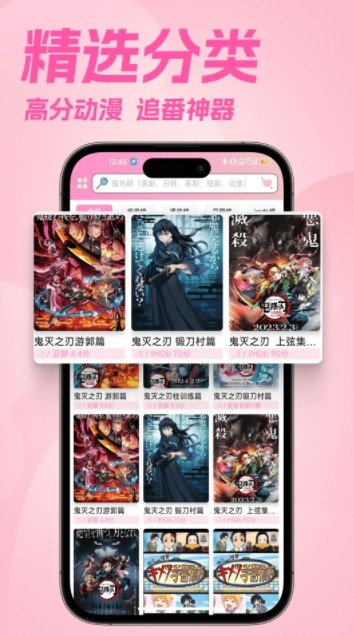 樱花动漫免费下载安装最新版本-樱花动漫官方APP正版下载入口 2026-01-15
樱花动漫免费下载安装最新版本-樱花动漫官方APP正版下载入口 2026-01-15 -
 海洋中哪种区域被称为“海洋沙漠” 神奇海洋12月26日答案 2026-01-15
海洋中哪种区域被称为“海洋沙漠” 神奇海洋12月26日答案 2026-01-15 -
 成品短视频软件推荐下载app-成品短视频软件手机版免费下载 2026-01-15
成品短视频软件推荐下载app-成品短视频软件手机版免费下载 2026-01-15 -
 jm漫画天堂在线网页版免费阅读-jm漫画天堂在线网页版高清入口 2026-01-15
jm漫画天堂在线网页版免费阅读-jm漫画天堂在线网页版高清入口 2026-01-15 -
 小鸡答题今天的答案是什么2025年12月27日 2026-01-15
小鸡答题今天的答案是什么2025年12月27日 2026-01-15 -
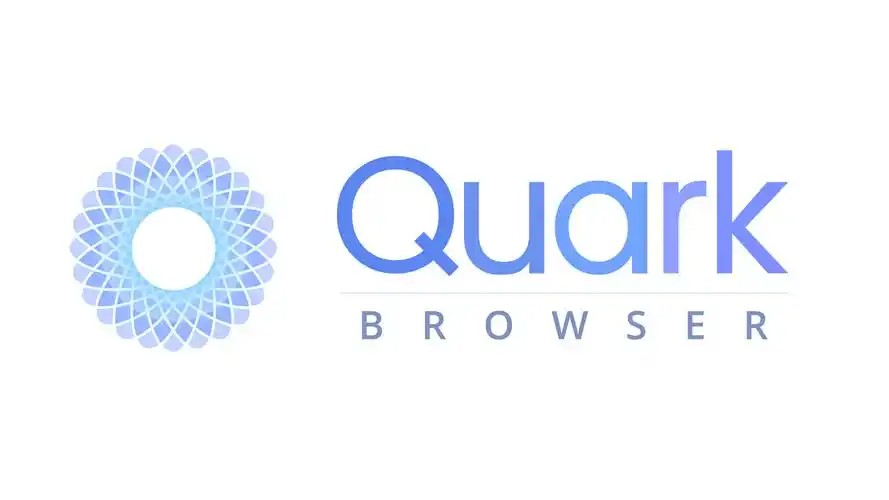 夸克网页版极速入口-夸克浏览器网页版一键直达 2026-01-15
夸克网页版极速入口-夸克浏览器网页版一键直达 2026-01-15
最近更新





